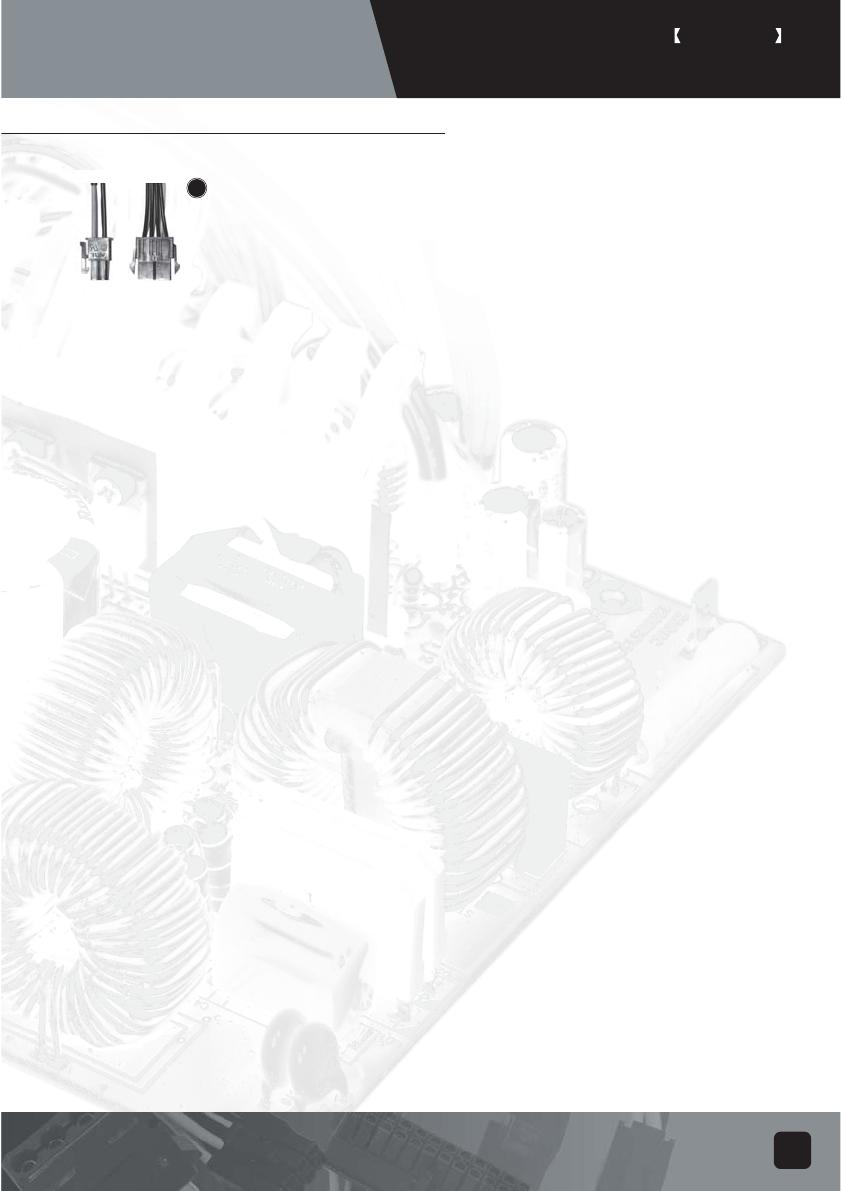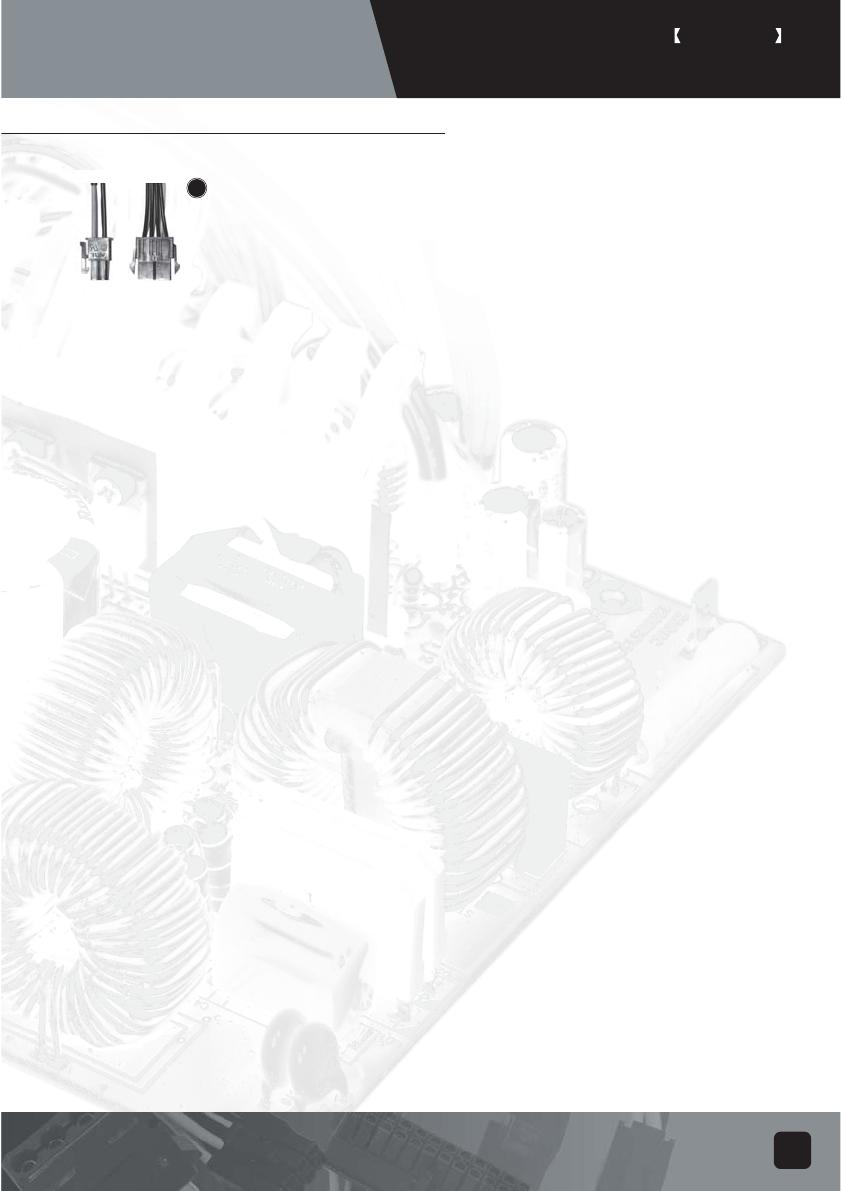
Connecteurs d'alimentation d'énergie
Garantie
Attention:
1. Veuillez arrêter votre système et commuter au mode de « O » sur l'alimentation d'énergie
avant de brancher ou de débrancher des connecteurs de puissance.
2. Tous les connecteurs de puissance sont verrouillés pour empêcher les raccordements
incorrects. Si vous ne pouvez pas les raccorder facilement, vérifier une deuxième fois
pour assurer la direction et le type du connecteur avant d'essayer de brancher de
nouveau. Ne pas brancher le connecteur par la force ; le raccordement incorrect
endommagera l'alimentation ou les dispositifs d'énergie dans votre système.
3. Le fil convertissant (image 5.10) peut seulement être attaché au connecteur à 8 broches
EPS pour convertir au connecter d'ATX 4-broches. Le raccordement incorrect endommagera
l'alimentation ou les dispositifs d'énergie dans votre système.
Les connecteurs montrés ci-dessus peuvent différer selon le modèle de
votre alimentation d'énergie.
Les défauts ou les dommages composants de produit résultant du produit défectueux est
couverts sous la garantie.
Les dommages résulté dans les conditions suivantes seront fixes ou remplacés sous la
juridiction de SilverStone.
1. L'utilisation selon des instructions fourni dans ce manuel, sans l'abus, ou d'autres actions
inadéquates.
2. Dommages non provoqués par désastre normal (tonnerre, feu, tremblement de terre,
inondation, sel, vent, insectes, animaux etc…)
3. Le produit n'est pas démonté, modifié, ou fixé. Composants non démontés ou remplacés.
4. La marque/autocollants de garantie n'est pas enlevée ni cassée.
dommages résulté des conditions autres que ceux énumérées ci-dessus
ne sont pas couverts sous la garantie.
18
Manuel de produit PSU
FRANCAIS
Le fil convertissant
au connecteur à 8 broches EPS pour convertir au connecter d'ATX 4-broches
5.10